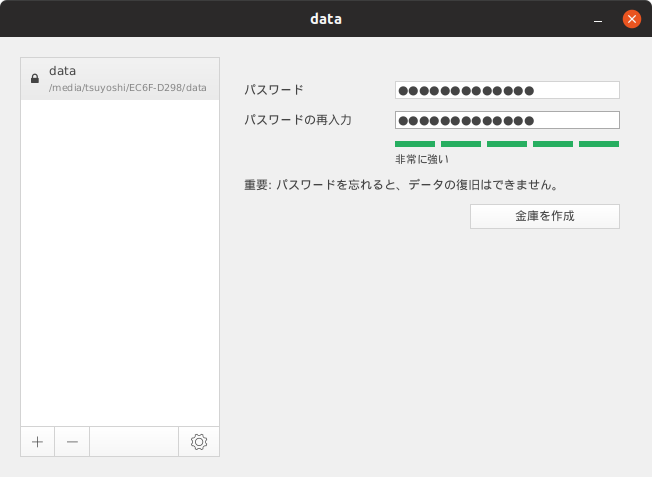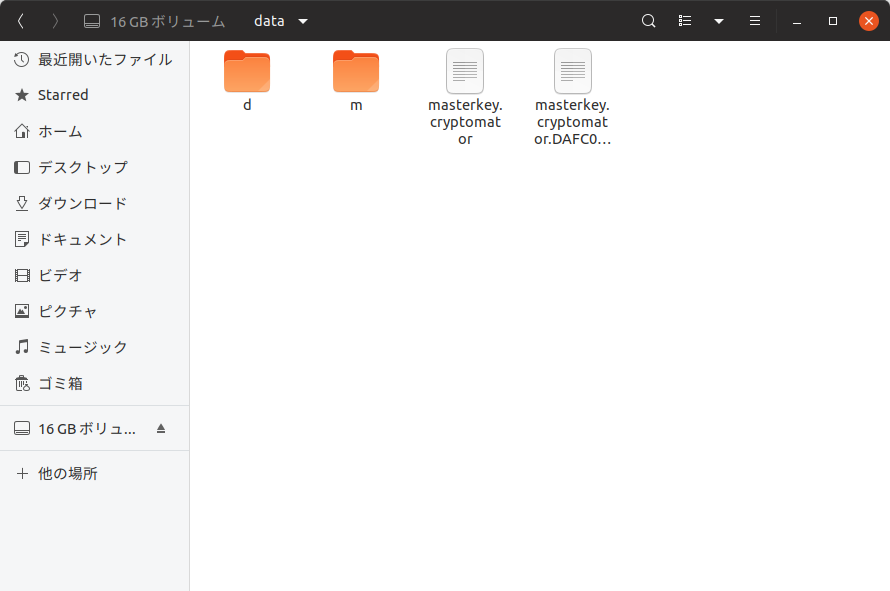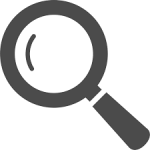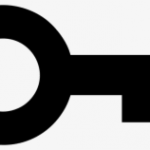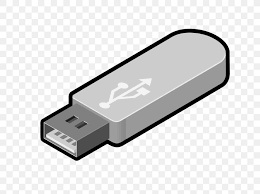
USB メモリを使ってデータの持ち出し、受け渡しを頻繁に行っていると思いますが、もし重要なデータが入った USB を紛失してしまったらどうすれば良いでしょうか?何としてでも探すか、善意の人が届けてくれるのを待つしかありません。市販の USB メモリは、Windows でも Mac でも買ってきてすぐ使えるように FAT(FAT32, exFAT など) ファイルシステムにフォーマットされています。もちろんLinux でも FAT ファイルシステムが利用できるので、買ってきた USB メモリがすぐ使えるのです。Linux ユーザであれば、Linux 専用のファイルシステムでUSBメモリを再フォーマットしておけば、Windows、Mac では特殊なファイルシステムを参照するツールをインストールしていない限り、ITエンジニア以外は恐らく USB メモリの中身は見ることが出来ないと思います。ファイルマネージャを起動して、USBメモリにカーソルを合わせて右クリック、「フォーマット」を選択して、Ext4 ファイルシステムにしておけばリスクは軽減できます。
さらにセキュリティを強化したいのあれば、Cryptomator がお勧めです。
Cryptomator は、「金庫」という暗号化ファイルを作成して、その中にフォルダやファイルを格納して鍵をかけて保存します。
Cryptomator は以下のコマンドでインストールします。
$ sudo add-apt-repository ppa:sebastian-stenzel/cryptomator
$ sudo apt-get -y install cryptomator起動後、左下の + ボタンをクリックして「新しい金庫を作成」を実行します。
金庫の作成場所は、USBメモリ以外を指定する事も出来ますが、今回はUSBメモリの任意のフォルダにパスワードを設定して金庫を作成します。金庫を解錠すると、ファイルマネージャが起動して金庫の中が開きます。その中にファイルを保存して、金庫を施錠すれば完了です。USB メモリの金庫名のフォルダには、暗号化されたファイルと金庫の情報ファイルだけが保存されています。他のマシンの Cryptomator で金庫を開ける場合は、フォルダに保存されている masterkey.cryptomator を指定して開きます。